显示此windows副本不是正版怎么办 显示此windows副本不是正版的三种解决方法
更新时间:2023-06-28 16:41:00作者:mei
很多朋友遇到电脑开机一直显示此windows副本不是正版的字体,怎么回事?其实这是系统没有激活导致的,有什么办法让此windows副本不是正版字体消失?方法有很多,今天带来三种解决显示此windows副本不是正版的方法步骤。
解决方法一:
1、打开电脑左下角“开始菜单”,点击最下方【所有程序】。
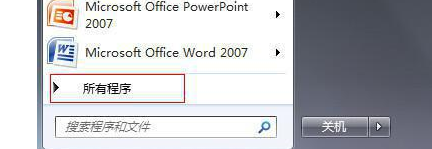
2、在所有程序列表中,点击打开【附件】,右键点击附件中【命令提示符】,选择以管理员方式运行
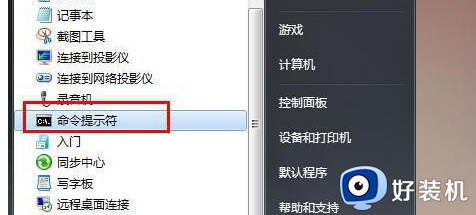
3、进入命令行界面,输入 SLMGR -REARM 命令,点击回车
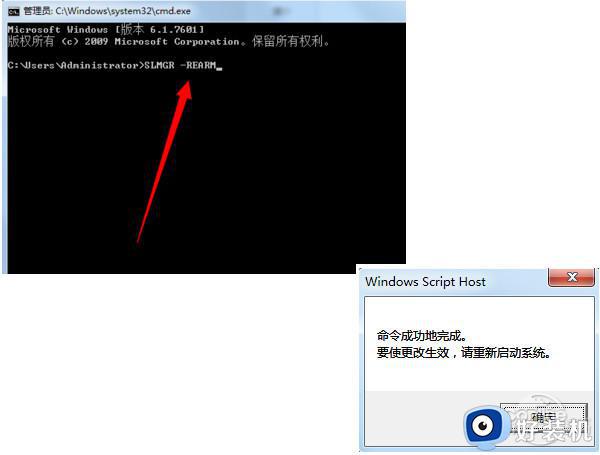
4、等待弹出下图提示对话框,点击确定重启系统即可(此方法只是暂时激活系统,大概4个月左右,即要使用此方法再次进行激活)
解决方法如下:
1、打开电脑左下角【开始菜单】,找到【运行】选项,点击打开,在运行对话框输入services.msc 命令,点击确定。
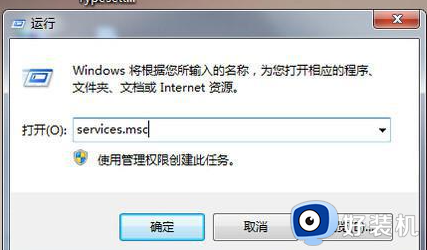
2、进入服务项界面,找到【Software Protection】【SPP Notification Service】服务,双击打开。
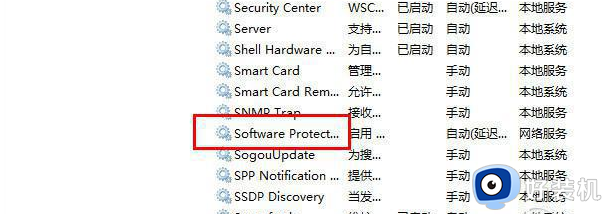
3、进入配置对话框,将这两项服务启动,启动类型更改为【自动】点击确定,重新启动电脑。
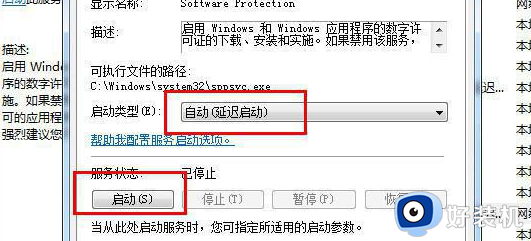
解决方法三:
使用网上的一键激活win7工具,进行激活系统即可,在这里就不赘述,大家自行搜索下载,进行激活即可。
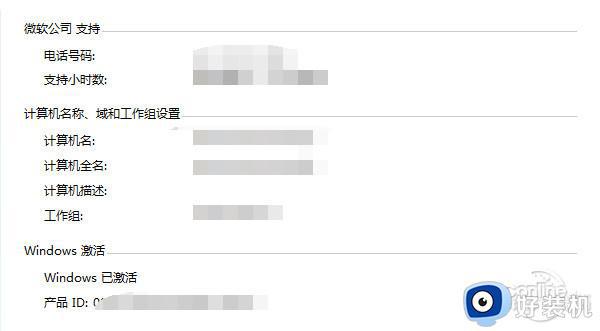
电脑桌面一直显示此windows副本不是正版会影响美观的,想要去除这几个字,通过上述三种方法操作即可解决。
显示此windows副本不是正版怎么办 显示此windows副本不是正版的三种解决方法相关教程
- 此副本不是windows7正版什么原因 此副本不是windows7正版的原因和解决方法
- 电脑出现windows副本不是正版怎么解决 电脑显示windows副本不是正版如何处理
- 电脑右下角副本不是正版怎么办 电脑右下角出现副本不是正版怎么解决
- 提示windows7副本不是正版怎么解决 提示windows7副本不是正版的修复方法
- 正在准备windows请勿关闭计算机如何解决 正在准备windows请勿关闭计算机的三种解决方法
- 笔记本电脑双屏设置主副显示器方法 笔记本双屏显示主屏副屏怎么设置
- 双显示器怎么设置主副屏 两个显示器如何设置主副屏
- 两台显示器怎么设置主屏和副屏 两台显示器如何设置主副显示屏
- windows显示不是正版桌面黑色怎么解决 电脑提示windows不是正版变黑色解决方案
- 电脑双屏显示主屏副屏怎么设置 电脑双屏显示主屏副屏设置方法
- 电脑无法播放mp4视频怎么办 电脑播放不了mp4格式视频如何解决
- 电脑文件如何彻底删除干净 电脑怎样彻底删除文件
- 电脑文件如何传到手机上面 怎么将电脑上的文件传到手机
- 电脑嗡嗡响声音很大怎么办 音箱电流声怎么消除嗡嗡声
- 电脑我的世界怎么下载?我的世界电脑版下载教程
- 电脑无法打开网页但是网络能用怎么回事 电脑有网但是打不开网页如何解决
电脑常见问题推荐
- 1 b660支持多少内存频率 b660主板支持内存频率多少
- 2 alt+tab不能直接切换怎么办 Alt+Tab不能正常切换窗口如何解决
- 3 vep格式用什么播放器 vep格式视频文件用什么软件打开
- 4 cad2022安装激活教程 cad2022如何安装并激活
- 5 电脑蓝屏无法正常启动怎么恢复?电脑蓝屏不能正常启动如何解决
- 6 nvidia geforce exerience出错怎么办 英伟达geforce experience错误代码如何解决
- 7 电脑为什么会自动安装一些垃圾软件 如何防止电脑自动安装流氓软件
- 8 creo3.0安装教程 creo3.0如何安装
- 9 cad左键选择不是矩形怎么办 CAD选择框不是矩形的解决方法
- 10 spooler服务自动关闭怎么办 Print Spooler服务总是自动停止如何处理
